Mantenga el WiFi encendido
Componentes y suministros
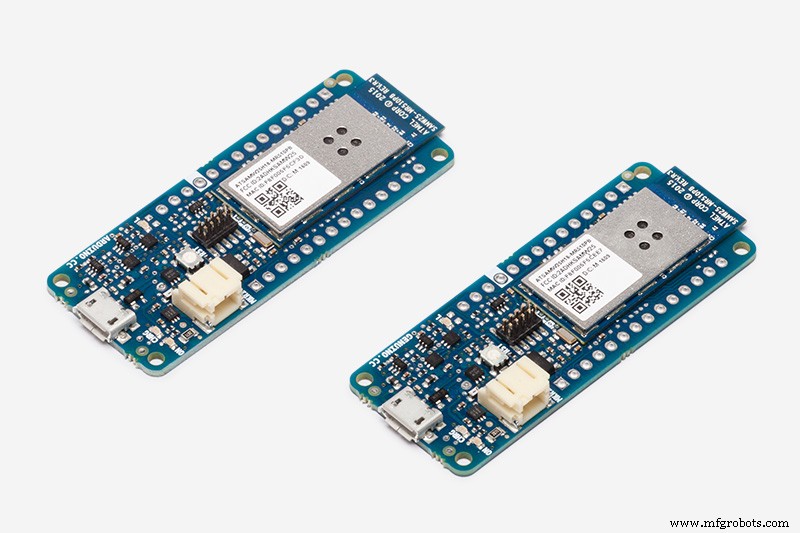 |
| × | 1 | |||
| × | 1 | ||||
| × | 1 |
Acerca de este proyecto
Hay ocasiones en las que no puede conectarse a su enrutador WiFi. Esto puede ser especialmente problemático cuando tiene un número creciente de dispositivos IoT dependientes de WiFi. Muchas veces, el remedio es simplemente reiniciar el enrutador, es decir, desenchufar el cable de alimentación, esperar unos segundos y volver a enchufarlo.
Si no desea pasar por ese problema de forma continua, este aparato vigilará la conectividad wifi. Si la conectividad falla, encenderá el timbre para advertir al usuario, luego apagará el enrutador por un tiempo predefinido usando un relé. Encenderá el enrutador nuevamente. Una vez que el enrutador se enciende, esperará un rato para realizar la verificación del WiFi.
Esto ha sido diseñado utilizando el patrón de diseño de la máquina de estados finitos.
Utiliza una placa MKR 1000 que tiene WiFi integrado. (También puede usar Arduino con escudo WiFi o equivalente). Verifica la conectividad WiFi al intentar conectarse a google.com. Si la conexión es exitosa, pone el dispositivo en el estado conectado. En el estado Conectado, simplemente espera un período de tiempo y cambia al estado Comprobando para realizar una verificación periódica.
Si la conexión no es exitosa, pone el dispositivo en estado Desconectado. Este estado activará el zumbador a través del puerto 3. Esperará unos segundos y luego entrará en el estado RouterOff.
Cuando se ingresa al estado RouterOff, el relé conectado en el puerto 0 apaga el enrutador. Después de un tiempo, encenderá el enrutador y cambiará el estado a RouterOn.
Cuando se ingresa al estado RouterOn, el enrutador se enciende mediante relé. Espera un rato dando tiempo al enrutador para que arranque e inicie el WiFi. Luego, el estado cambia a Comprobando, que realizará la comprobación.
Estos son los pasos para construirlo.
Paso 1: Conectar el altavoz
Conecte el pin 3 de Arduino al cable rojo del altavoz
Conecte la tierra de Arduino al cable negro del altavoz
Paso 2: Conectar el relé
Tome un cable de alimentación y corte uno de sus cables para conectarlo al relé. Conecte un extremo al terminal común del relé y el otro al terminal NC (normalmente cerrado) del relé. Tenga cuidado de que las hebras no toquen ninguna otra parte. Conecte el relé a Arduino según los esquemas. Asegúrese de que el relé esté en una superficie no conductora y preferiblemente en un gabinete no conductor. Esto es importante porque la parte inferior del RELÉ expone ALTO VOLTAJE DE la línea eléctrica principal. NO conecte el cable a la red hasta que el proyecto esté listo.
Conecte el pin In1 del relé al pin digital 0 de Arduino.
Paso 3: Subir Sketch a Arduino
El código se proporciona en https://github.com/sameerkapps/KeepTheWiFiOn
Actualice el nombre de su red (SSID) y la contraseña para conectarse a ella .
Súbelo a Arduino.
En la instalación, configura los pines de Arduino e inicia la conexión con WiFi. Luego cambia de estado a Estado de comprobación.
En el ciclo, según el estado actual, llamará al método para procesar el estado.
Si te gusta este proyecto, haz clic en el botón Respetar, compártelo con tu red y sígueme.
Código
Código en Github
Asegúrese de actualizar su SSID y contraseña en el código. Https://github.com/sameerkapps/KeepTheWiFiOnEsquemas
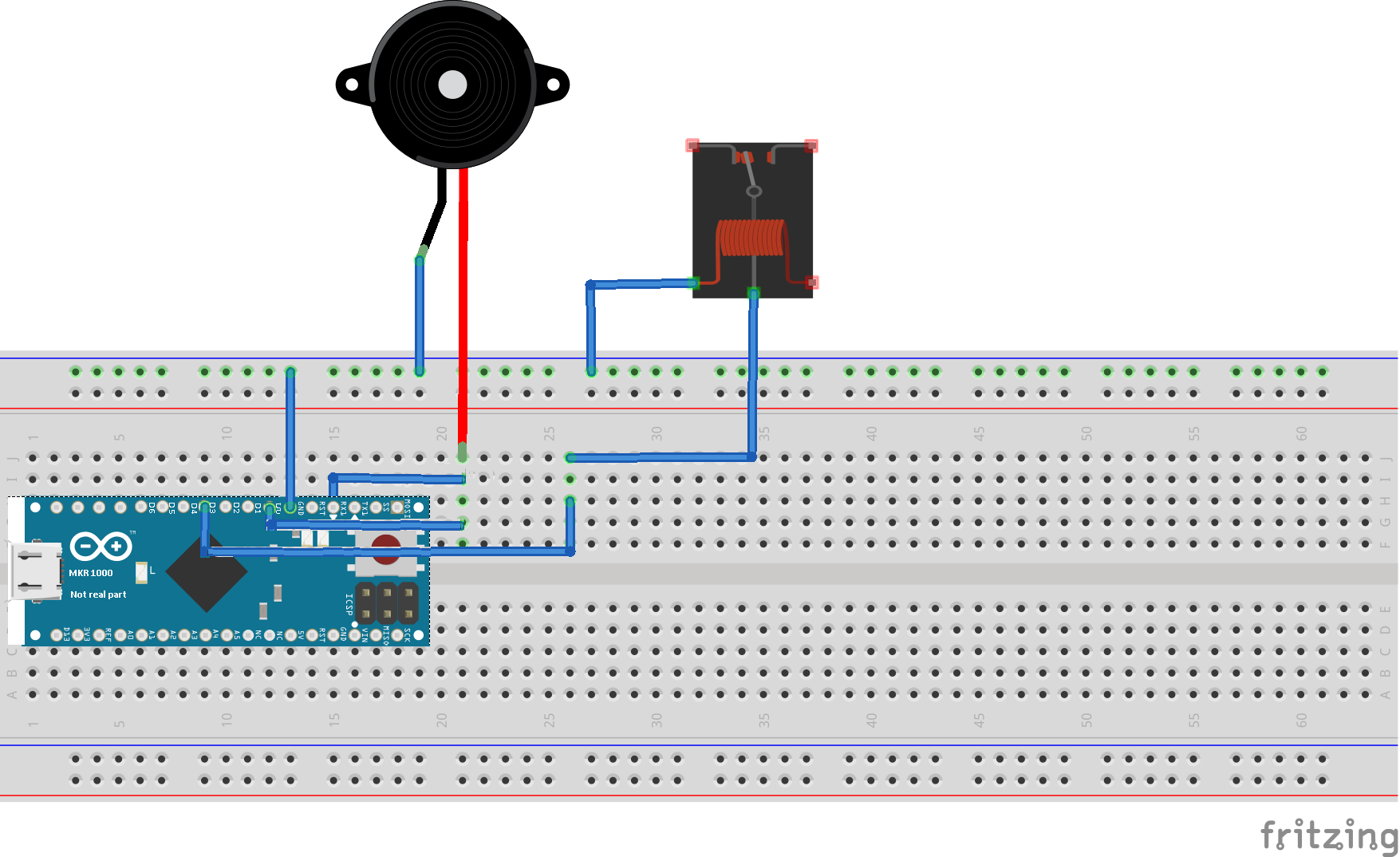 Schematics usa Arduino Micro Rev 3. Como no hay esquemas disponibles para MKR 1000. Reemplácelo con MKR 1000 . KeepTheWiFiOn.fzz
Schematics usa Arduino Micro Rev 3. Como no hay esquemas disponibles para MKR 1000. Reemplácelo con MKR 1000 . KeepTheWiFiOn.fzz Proceso de manufactura
- Oda al prototipo
- Los desafíos del diseño de productos
- Seguimiento de ubicación WiFi:¿Es la tecnología adecuada para su aplicación?
- Cómo conectar un sensor ultrasónico Lego Mindstorms NXT a la Raspberry Pi
- El Drone Pi
- Cómo el puerto interior puede conectar mejor las cadenas de suministro de EE. UU.
- Rastreador de sensor WiFi RSSI para la ISS
- Fábrica del futuro:cuatro tendencias del mercado a las que hay que estar atentos
- Cuatro tendencias del mercado de fábricas del futuro a las que hay que prestar atención
- Cómo mantener cómoda su fábrica en los meses de verano
- Una descripción general completa del bus de datos:¡Conecte los puntos!



